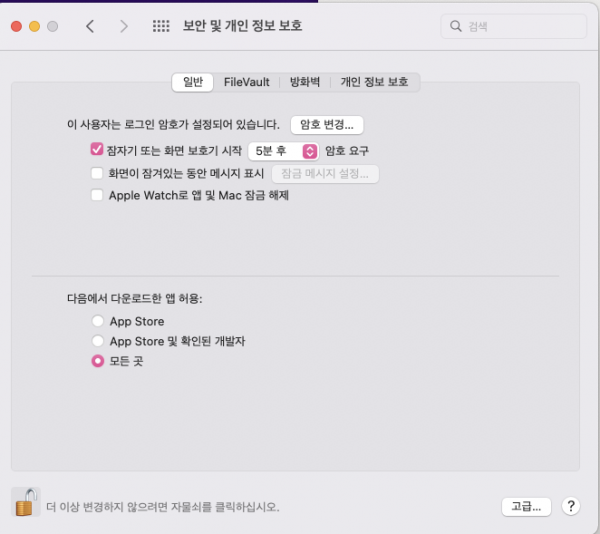애플 맥북 초보자 설정 - 다운로드한 앱 모든 곳 허용하기
페이지 정보

본문
마이크로소프트 윈도우와 사뭇 다른 맥북의 OS 카탈리나. 보안이 매우 강력한 것이 특징이다. 카탈리나 OS에서 프로그램을 설치하는 방법은 크게 두 가지가 있다.
먼저, App Store에 접속하여 프로그램 설치하는 방법이다. 이는 아이폰 이용 시 앱스토어에 접속하여 프로그램을 검색한 후 클릭을 통해 프로그램을 설치하는 방식과 정확히 동일하다.
다음으로, 온라인에서 직접 프로그램 파일을 다운로드한 후 실행파일을 구동하여 설치하는 방법도 있다. 이는 마이크로소포트 윈도우를 이용할 때 프로그램을 다운로드 받아 설치하는 방식과 매우 유사하다.
두 번째 방법으로 프로그램을 설치하고자 할 때 문제가 생긴다. 맥북 카탈리나는 오직 (1) 앱스토어에서 다운로드한 앱 혹은 (2) 확인된 개발자가 배포한 프로그램의 설치만 허용하기 때문이다. 이는 '메뉴(사과모양) - 시스템 환경설정 - 보안 및 개인 정보 보호 - 일반'에서 확인할 수 있다. 그러면, '확인되지 않은 개발자의 프로그램'은 어떻게 설치할 것인가? 여러 프로그램들이 확인되지 않은 개발자의 프로그램으로 분류된다. 특히, 통계 프로그램들이 그렇다.
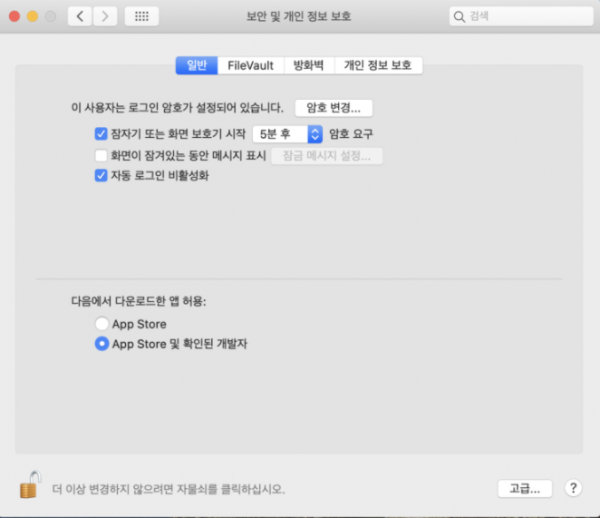
맥OS 카탈리나의 기본 프로그램인 '터미널' 앱을 이용해 이 문제를 간단히 해결할 수 있다. 터미널 앱은 윈도우의 cmd와 유사한 기능을 수행하는 앱이다. 먼저, 런치패드를 이용해 터미널을 실행한다. 다음으로 명령어 Sudo spctl --master-disable를 입력하고 엔터키를 누른다. 그러면, 컴퓨터 패스워드 입력을 요구한다. 비밀번호를 입력하고 엔터키를 누르자. 비밀번호를 입력할 때는 아무 것도 입력이 안되는 것 같지만, 잘 입력 되고 있으니 편하게 입력하면 된다.
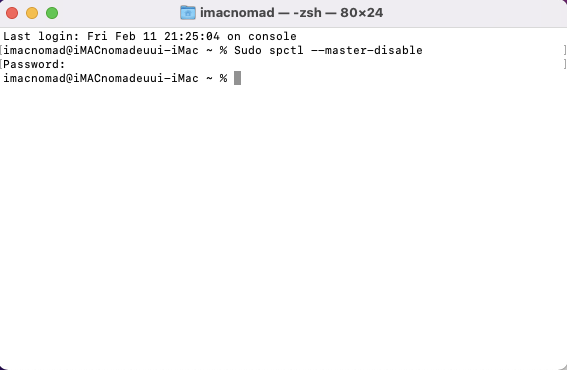
입력을 마쳤으면, 다시 '메뉴(사과모양) - 시스템 환경설정 - 보안 및 개인 정보 보호 - 일반' 경로로 따라 들어가보자. 하단의 '다음에서 다운로드 한 앱 허용' 섹션에 (1) App Store, (2) App Store 및 확인된 개발자 이외에 추가적으로 (3) 모든 곳이 추가된 것을 확인할 수 있다. 3번을 클릭하고 저장하면, 이제 우리는 모든 프로그램을 설치할 수 있게 된다. 나이스!
관련링크
댓글목록
등록된 댓글이 없습니다.